 Меню: "Сервис"
Меню: "Сервис"  "Режимы
рисования"
"Режимы
рисования" Ввод команды:режимрис ( или 'режимрис для
прозрачного вызова)
Ввод команды:режимрис ( или 'режимрис для
прозрачного вызова)Настраиваемые режимы рисования разделены на четыре категории: Сетка и привязка, Полярное отслеживание, Объектная привязка и Динамический ввод.
Отображает диалоговое окно "Настройка". Переход из диалогового окна "Режимы рисования" в окно "Настройка" невозможен, если команда РЕЖИМРИС выполняется прозрачно.
Вкладка "Шаг и сетка" (диалоговое окно "Режимы рисования")
Здесь задаются параметры шаговой привязки и сетки.
Включает и отключает режим "Шаг". Режим шаговой привязки также можно включать и выключать путем нажатия кнопки "Шаг" в строке состояния, клавиши F9 или с помощью системной переменной SNAPMODE.
Управление невидимой сеткой, состоящей из прямоугольных ячеек шаговой привязки и ограничивающей возможность перемещения курсора заданным интервалом по оси X и Y.
Задает интервал шаговой привязки по X. Значение должно быть положительным вещественным числом. (Системная переменная SNAPUNIT)
Задает интервал шаговой привязки по Y. Значение должно быть положительным вещественным числом. (Системная переменная SNAPUNIT)
Приводит величины интервалов шаговой привязки и шага сетки по осям X и Y к одному и тому же значению. Интервалы шаговой привязки могут отличаться от интервалов шага сетки.
Управление шаговым расстоянием полярной привязки™.
Шаг привязки в случае, когда установлен ее полярный тип. Нулевое значение указывает, что шаг полярной привязки равен интервалу шаговой привязки по X. Значение шага полярной привязки работает совместно с функциями полярного и/или объектного отслеживания. Если ни то, ни другое не включено, полярная привязка не действует. (Системная переменная POLARDIST)
Установка стиля и типа привязки.
Установка шагового типа привязки. При задании точек перемещение курсора привязывается к горизонтальным и вертикальным точкам сетки. (Системная переменная SNAPTYPE)
Ортогональная: Установка обычного (ортогонального) стиля привязки. При шаговом типе и ортогональном стиле привязки курсор перемещается по узлам прямоугольной структуры. (Системная переменная SNAPSTYL)
Изометрическая: установка изометрического стиля привязки. При шаговом типе и изометрическом стиле привязки курсор перемещается по узлам изометрической структуры. (Системная переменная SNAPSTYL)
Установка полярного типа привязки. При полярном типе привязки и включенном полярном отслеживании движение курсора может происходить по воображаемым линиям, проведенным от базовой точки отслеживания под углами, заданными на вкладке "Отслеживание". (Системная переменная SNAPTYPE)
Включает и отключает сетку. Также можно включать и выключать режим сетки, нажав кнопку "Сетка" в строке состояния, клавишу F7 или с помощью системой переменной GRIDMODE.
Управляет отображением сетки, облегчающей визуальное восприятие расстояний.
Задает величину шага сетки в направлении оси X. Нулевое значение указывает, что шаг сетки равен шагу привязки. (Системная переменная GRIDUNIT)
Задает величину шага сетки в направлении оси Y. Нулевое значение указывает, что шаг сетки равен шагу привязки. (Системная переменная GRIDUNIT)
Определяет частоту показа главных линий сетки по сравнению с второстепенными. Предпочтителен вывод на экран линий сетки, а не точек, если переменная ТЕКВИЗСТИЛЬ установлена для всех стилей отображения, кроме стиля "2D каркас". (Системная переменная GRIDMAJOR)
Определяет вид линий сетки, которые отображаются, если переменная ТЕКВИЗСТИЛЬ установлена для всех стилей отображения, кроме стиля "2D каркас".
Ограничивает предельную плотность ячеек сетки при уменьшении масштаба. (Системная переменная GRIDDISPLAY)
Разрешить разбиение имеющегося интервала сетки:
При укрупнении масштаба формирует дополнительные линии сетки с уменьшенным интервалом расположения. Частоту отображения этих дополнительных линий определяет опция частоты показа главных линий сетки. (Системные переменные GRIDDISPLAY и GRIDMAJOR)
Показ сетки за пределами области, заданной с помощью команды ЛИМИТЫ. (Системная переменная GRIDDISPLAY)
Приводит плоскость сетки в соответствие с плоскостью XY динамической ПСК. (Системная переменная GRIDDISPLAY)
Вкладка "Слежение" (диалоговое окно "Режимы рисования")
Управление параметрами отслеживания.
Включение и отключение режима полярного отслеживания. Включать и выключать полярное отслеживание можно также нажатием клавиши F10 или с помощью системной переменной AUTOSNAP.
Задание углов выравнивания линий полярного отслеживания. (Системная переменная POLARANG)
Задание шага (приращения) углов, используемых для генерации линий полярного отслеживания. Можно ввести любое значение угла или выбрать из списка значение угла 90, 45, 30, 22.5, 18, 15, 10 или 5 градусов. (Системная переменная POLARANG)
Здесь можно задать отдельные значения углов полярного отслеживания, не подчиняющиеся правилу шага. Состояние флажка "Дополнительные углы" контролируется также с помощью системной переменной POLARMODE, а содержимое списка углов с помощью системной переменной POLARADDANG.
При выборе параметра "Дополнительные углы" выводится список доступных значений дополнительных углов. Для добавления новых значений углов выбрать "Новый". Для удаления существующих значений углов выбрать "Удалить". (Системная переменная POLARADDANG)
Добавление нового угла в список (всего до 10 значений).
Удаление выбранных дополнительных углов.
Управление объектным отслеживанием.
В процессе объектной привязки линии отслеживания рисуются только в ортогональных направлениях (т.е. горизонтально и вертикально). (Системная переменная POLARMODE)
Применение параметров полярного отслеживания к объектному отслеживанию. При использовании полярного отслеживания перемещение курсора происходит от точки объектной привязки под углами выравнивания. (Системная переменная POLARMODE)
Вкладка "Объектная привязка" (диалоговое окно "Режимы рисования")
Управление текущими режимами объектной привязки. При использовании режимов можно точно указывать положение точек на объектах. При выборе нескольких режимов привязки программа привязывается к точке, ближайшей к центру прицела. Нажатием клавиши TAB можно пролистать все опции.
Включение и отключение текущих режимов объектной привязки. Режимы, заданные в основной группе данной вкладки, действуют, только если объектная привязка включена. (Системная переменная OSMODE)
Включение и отключение объектного отслеживания. Используя его, можно указывать курсором точки, которые определенным образом расположены на линиях отслеживания, проведенных от характерных точек других объектов. Для объектного отслеживания необходимо, чтобы действовал хотя бы один режим объектной привязки. (Системная переменная AUTOSNAP)
Вывод списка режимов объектных привязок, которые можно установить в качестве текущих.
Привязка к ближайшей конечной точке дуги, эллиптической дуги, отрезка, мультилинии, сегмента полилинии, сплайна, области или луча или к ближайшему углу полосы, фигуры или 3D грани.
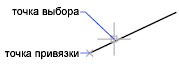
Привязка к середине дуги, эллипса, эллиптической дуги, отрезка, мультилинии, сегмента полилинии, области, фигуры, сплайна или прямой.
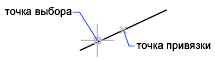
Привязка к центру дуги, эллиптической дуги, эллипса или круга.
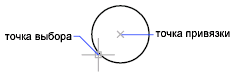
Привязка к объекту-точке, определяющей точке размера или начальной точке размерного текста.

Привязка к точке квадранта дуги, эллиптической дуги, эллипса или круга.
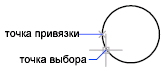
Привязка к пересечению дуг, окружностей, эллипсов, эллиптических дуг, отрезков, мультилиний, полилиний, лучей, границ областей, сплайнов или прямых. "Расширенное пересечение" как отдельный режим установить нельзя.
В режимах "Пересечение" и "Расширенное пересечение" не осуществляется привязка к ребрам или углам 3D тел.

Создание временной вспомогательной линии, являющейся продолжением объекта, над конечной точкой которого проходит курсор.
Привязка к точке вставки текста, блока, формы или атрибута.
Привязка к месту пересечения нормали с дугой, окружностью, эллипсом, эллиптической дугой, отрезком, мультилинией, полилинией, лучом, границей области, фигурой, сплайном или прямой. Если для создаваемого объекта требуется более одной точки привязки в режиме "Нормаль", автоматически включается режим привязки "Задержанная нормаль". В качестве второго объекта (от которого строится нормаль) можно использовать отрезок, дугу, окружность, полилинию, луч, прямую, мультилинию или ребро 3D тела. Режим "Задержанная нормаль" может применяться для построения линий, перпендикулярных одновременно любым двум из перечисленных выше объектов. При наведении прицела на точку возможной привязки в режиме "Задержанная нормаль" выводится маркер и подсказка для автопривязки.

Привязка к месту пересечения касательной с дугой, эллиптической дугой, эллипсом, окружностью или сплайном. Если для создаваемого объекта требуется более одной точки привязки в режиме "Касательная", автоматически включается режим привязки "Задержанная касательная". Имеется возможность использовать задержанную касательную для вычерчивания линии или прямой, которая касательна дугам, дугам из полилинии или окружностям. При наведении прицела на точку возможной привязки в режиме "Задержанная нормаль" выводится маркер и подсказка для автопривязки.

Привязка к ближайшей точке дуги, окружности, эллипса, эллиптической дуги, отрезка, мультилинии, объекта-точки, полилинии, луча, сплайна или прямой.
Привязка к кажущемуся пересечению двух объектов, которые не лежат в одной плоскости, но выглядят пересекающимися на текущем виде. "Кажущееся пересечение продолжений" как отдельный режим установить нельзя. В режимах "Кажущееся пересечение" и "Кажущееся пересечение продолжений" не осуществляется привязка к ребрам или углам 3D тел.
Обеспечивает параллельность линейного сегмента, сегмента полилинии, луча или прямой относительно другого линейного объекта. После указания первой точки линейного объекта, укажите привязку к параллельному объекту. В отличие от других режимов привязки объектов, нужно перемещать курсор и задержать курсор над другим линейным объектом, пока не будет выдан запрос угла. Затем переместите курсор обратно к создаваемому объекту. Если путь объекта параллелен предыдущему линейному объекту, отображается путь выравнивания, который можно использовать для создания параллельного объекта.
Включает все режимы объектной привязки.
Отключает все режимы объектной привязки.
Вкладка "Динамический ввод" (диалоговое окно "Режимы рисования")
Управление вводом с помощью мыши, вводом размеров, динамическими подсказками и внешним видом всплывающих подсказок.
Включает ввод с помощью мыши. Если одновременно включены ввод с помощью мыши и динамический ввода, динамический ввод имеет более высокий приоритет. (Системная переменная DYNMODE)
Положение курсоров в форме перекрестия отображается в виде значений координат в подсказке возле курсора. В ответ на запросы ввода координат их значения можно вводить в окне подсказки, а не в командной строке.
Пример ввода с помощью мыши.
Отображает диалоговое окно "Параметры ввода с помощью мыши".
Включается динамический ввод. Динамический ввод не доступен для некоторых команд, запрашивающих вторую точку. (Системная переменная DYNMODE)
В ответ на запрос второй точки или расстояния в подсказке выводятся линейные и угловые значения. Значения в размерных подсказках изменяются по мере перемещения курсора. Значения можно вводить в окне подсказки, а не в командной строке.
Пример ввода размеров.
Отображает диалоговое окно "Параметры ввода размеров".
Отображает подсказки, необходимые для завершения выполнения команды, в контекстном окне около курсора. Значения можно вводить в окне подсказки, а не в командной строке.
Пример динамической подсказки.
Отображает подсказки динамического ввода. (Системная переменная DYNPROMPT)
Внешний вид подсказок на чертеже
Отображается диалоговое окно "Внешний вид подсказок".